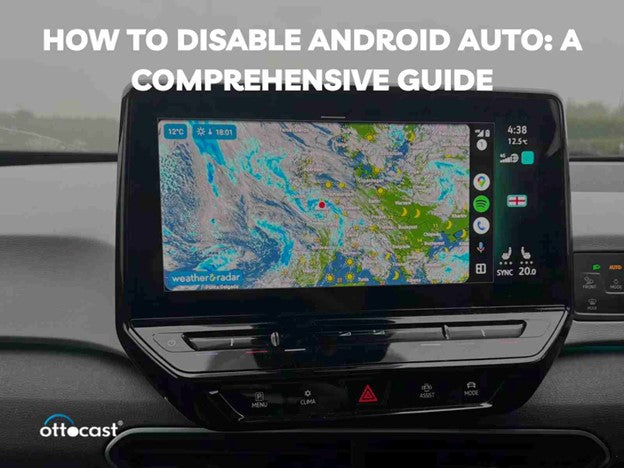Introdução
O Android Auto é um recurso especial dos veículos que permite sincronizá-los com smartphones para uso de navegação, música e chamadas telefônicas no carro, sem fio, usando comandos de voz ou apenas o toque de um botão. Ao permitir essa integração, o Android Auto busca aumentar a segurança dos usuários, minimizando o uso das mãos para acessar aplicativos essenciais para a condução. Existem muitos motivos pelos quais você pode sentir a necessidade de desligar ou até desinstalar completamente o Android Auto. Alguns usuários não gostam da redundância no design das duas interfaces, enquanto outros podem ter dificuldades em manter uma conexão estável. Portanto, se você está se perguntando como desligar o Android Auto ou como desinstalá-lo em diferentes tipos de dispositivos e seus modelos, começarei este guia mostrando exatamente como fazer isso.
Seção 1: Entendendo a Funcionalidade do Android Auto
O Android Auto permite que os usuários conectem seus smartphones Android aos sistemas de infoentretenimento do veículo facilmente e acessem aplicativos como Google Maps e Spotify a partir dos dispositivos. O Android Auto pode ser operado tanto por meio de um cabo USB quanto sem fio via Bluetooth ou Wi-Fi. Também é necessário ter Android 6.0 ou superior e estar dirigindo veículos de 2016 ou mais recentes. Para aqueles que perguntam como fazer o Android Auto parar de abrir automaticamente em um dispositivo Samsung ou como desligar o Android Auto Samsung, seria prudente primeiro verificar como o Android Auto foi instalado e implementado dentro do carro e do telefone. Pode-se fazer ajustes nas configurações do smartphone ou no console de infoentretenimento, como no caso do uso de equipamentos Toyota e Samsung. Isso é altamente benéfico para você porque será mais fácil fazer as alterações necessárias para que ele não seja iniciado automaticamente.
Seção 2: Preparando-se para Desativar o Android Auto
Primeiro, reflita sobre como você vai lidar sem o Android Auto antes de desvinculá-lo completamente. Desativar o Android Auto pode ser bastante inconveniente, pois se movimentar sem um dispositivo pode ser mais fácil; isso pode alterar a forma como um motorista usa seu smartphone dentro do carro. Existem várias maneiras de fazer backup dos dados, como opções de backup e sincronização para não perder nenhum serviço vinculado ao Android Auto. Isso será uma vantagem para pessoas que usam constantemente aplicativos de navegação, mensagens ou música, permitindo que vejam e armazenem suas preferências ou contatos em um dispositivo diferente. Preparar seu telefone fazendo backup de todos os seus contatos, lugares salvos ou arquivos de mídia pode poupá-lo de frustrações mais tarde, caso queira desligar o Android Auto permanentemente ou desinstalá-lo completamente.
Seção 3: Guia Passo a Passo para Desativar o Android Auto em Diferentes Dispositivos
Método 1: Desinstalando o Aplicativo Android Auto
Para desinstalar completamente o Android Auto do seu dispositivo, você deve acessar "Configurações", encontrar "Apps" e procurar por "Android Auto." Toque em "Desinstalar" para removê-lo. Isso provavelmente apagará tudo, então esperamos que isso ajude você a descobrir como desativar o Android Auto em um Samsung ou qualquer outro celular Android.
Método 2: Ativando o Android Auto via Configurações do Aplicativo
Se você não quiser desinstalar, vá em "Configurações", toque em "Apps", encontre "Android Auto" e então selecione "Desativar." Isso manterá o app no seu telefone, mas não o iniciará automaticamente.
Método 3: Limitação de Permissões
Vá em "Configurações", depois "Apps", depois "Android Auto", e então "Permissões." Lá, desative o acesso à localização e ao telefone para que este app não funcione sozinho. Isso será útil para usuários que querem responder à pergunta: Como faço para impedir que o Android Auto inicie automaticamente?
Parando o Android Auto em Vários Modelos de Carro
Instruções para Modelos de Carro
Toyota: Pelo display do carro, vá em configurações>>Android Auto e ative/desative.
Para Ford, Honda, BMW e Volkswagen: acessando as configurações pelo sistema de infoentretenimento do carro, é possível localizar "Android Auto" e simplesmente desativá-lo.
Orientação geral: comum para todos os veículos
Para todos os carros, normalmente você acessa o menu de configurações do sistema de infoentretenimento, encontra "Android Auto" e o desliga.
Seção 4: Configurando o Android Auto para Parar de Iniciar Automaticamente

Quer impedir que o Android Auto seja iniciado toda vez que você conectar ao seu carro? Basta alterar a preferência de lançamento automático.
Desative o lançamento automático ao conectar ao carroAbra as configurações de aplicativos do seu telefone, abra o Android Auto e localize "Iniciar Android Auto automaticamente." Defina isso para "Nunca." Esse é o segredo para quem quer saber como impedir que o Android Auto inicie automaticamente.
Configure as opções de Bluetooth e USB para parar a conexão automática.
Então vá ao menu do seu telefone e abra "Configurações", clique em "Dispositivos Conectados", selecione "Bluetooth" e desmarque a caixa ao lado de "Conectar automaticamente o Android Auto quando o USB estiver conectado."
Seção 5: Opções Alternativas em vez de Desativar o Android Auto
Se o objetivo é aprimorar a experiência do Android Auto e não desativá-lo, então adaptadores sem fio são uma maneira conveniente de aproveitar o Android Auto, mas neste caso, eles nem sempre estão conectados por cabo.
1. Adaptador Android Auto Sem Fio A2Air Pro
Para aqueles veículos ou motocicletas que possuem Android Auto com fio de fábrica, você pode conectar-se sem fio ao A2Air Pro para uma experiência contínua e sem cabos. Este adaptador suporta telefones com Android 11 ou superior e conecta via Bluetooth e Wi-Fi. Experimente conexão automática, atualizações de software gratuitas e uma experiência estável e ininterrupta do Android Auto.
Conectividade Sem Fios: Deixe os cabos de lado graças à assistência do Bluetooth e Wi-Fi, pois este adaptador funciona totalmente sem fio para conectar o telefone ao Android Auto sem complicações.
Desempenho Estável: Projetado para uma experiência suave e ininterrupta do Android Auto, garantindo conectividade estável e desempenho confiável em movimento.
Conexão Automática: Facilite para o usuário com reconexão automática toda vez que ele entrar no veículo, sem precisar reconectar manualmente.
Atualizações Sem Interrupções: Receba atualizações de software gratuitas e fáceis para manter seu adaptador funcionando da melhor forma com os recursos mais recentes e melhorias de compatibilidade.
Alcance Global: Ele será enviado globalmente, para que motoristas em todo o mundo não fiquem para trás ao aproveitar o Android Auto sem fio.

2. Adaptador Bluetooth Sem Fio A2Air Android Auto
Este adaptador A2Air traz conveniência sem fio para aqueles carros equipados com Android Auto com fio de fábrica, para que você possa aproveitar o Android Auto via Bluetooth e Wi-Fi. Assim, você terá uma conexão contínua e uma experiência ininterrupta. Ele vem com configuração automática e atualizações de software gratuitas e fáceis.
Conectividade sem fio: Basta conectar ao Android Auto atual do seu carro e usar sem fio com Bluetooth e Wi-Fi para maior conveniência.
Chega de Cabos: Livre-se dos cabos USB para uma experiência totalmente sem fio que traz a liberdade e a facilidade associadas à sua configuração do Android Auto no carro.
Jogo Perfeito: Desempenho mais suave e sem atrasos para experiências estáveis e ininterruptas do Android Auto para todos os aplicativos e serviços compatíveis.
Conexão Automática: O adaptador, uma vez conectado, conecta-se automaticamente toda vez que você liga o carro, oferecendo transições contínuas e sem complicações sempre que você sair.
Atualizações de Software: Você recebe todas as atualizações de software gratuitas e simples que surgirem, proporcionando um desempenho ideal. Isso não deve custar nada nem envolver etapas complicadas para configurar.

Seção 6: Reativando ou Reinstalando o Android Auto se Necessário

Se você decidiu reinstalar o Android Auto, seguir estas diretrizes é bastante simples e rápido. Como reinstalar o Android Auto? Abra o aplicativo Google Play Store, pesquise por Android Auto e toque no botão marcado com o ícone "Instalar". Depois de instalar o aplicativo, abra-o e ele solicitará que você configure a conectividade do seu dispositivo e do carro. Pode ser solicitado que você configure suas configurações de Bluetooth e Wi-Fi para habilitar novamente a conexão sem fio. Restaurar permissões e configurações do Android Auto: Depois de reinstalá-lo, vá em Configurações > Aplicativos e selecione Android Auto. Aqui, você pode reativar todas as permissões necessárias, como localização, contatos e acesso a mídia, para que o Android Auto funcione normalmente. Isso é importante se você quiser que o aplicativo funcione exatamente como antes, usando seus aplicativos, notificações e serviços. Ativar todas as permissões garante que o Android Auto funcione perfeitamente no seu carro, seja um Toyota, Samsung ou qualquer outro modelo de veículo.
Resumo
Se você está se perguntando como desativar as atualizações do Android Auto, como remover o Android Auto, ou se apenas quer saber como desativar o Android Auto em um Toyota, existem várias maneiras de personalizar sua experiência com o Android Auto. Caso queira desativar completamente o Android Auto, você pode desinstalar o aplicativo ou limitar as permissões tanto no seu telefone quanto no sistema do carro. Para quem deseja uma experiência controlada, mas não quer desativar o aplicativo totalmente, é possível gerenciar quais aplicativos e notificações aparecem no Android Auto exibindo apenas o conteúdo mais importante. Além disso, uma alteração nas configurações do sistema do seu carro ou do seu celular interrompe a conexão automática e faz com que o Android Auto inicie quando você não desejar.
Perguntas Frequentes (FAQs)
- O que acontece se eu desativar o Android Auto?
Para desativar o Android Auto, você não poderá conectá-lo automaticamente ao seu carro e, portanto, aplicativos como navegação, música ou mensagens não serão acessados. Seu telefone não sincronizará com a tela do seu carro, e comandos de voz ou recursos do CarPlay não funcionarão. Você pode reverter isso simplesmente reinstalando o aplicativo ou alterando a preferência para permitir uma conexão manual.
- Desativar o Android Auto afetará o desempenho do meu telefone?
Desativar o Android Auto não afetará significativamente o funcionamento geral do seu telefone. De fato, isso impede que o aplicativo funcione em segundo plano e se conecte ao seu carro, o que reduz o uso da bateria relacionado à sincronização automática do app, mas ele funcionará normalmente em todos os outros aspectos. O próprio Android Auto não consome muitos recursos do seu telefone, e desativar aplicativos desnecessários pode, aos poucos, melhorar a resposta do sistema se você precisar liberar espaço ou recursos.
- Posso desativar o Android Auto apenas para certos carros?
Muitas pessoas têm mais de um carro, então, se o proprietário do carro possui vários carros, o Android Auto pode ser desativado nas configurações do telefone ou no sistema de infoentretenimento do carro. Em certos carros, você pode desativar a capacidade de conectar sem fio ou até mesmo bloquear as funcionalidades do Android Auto para carros específicos. Dessa forma, você pode continuar a usá-lo em outros carros e desativar sua funcionalidade para um carro específico, permitindo que você escolha sob quais condições poderá usá-lo.
- Existe uma maneira de manter o Android Auto, mas desligar as notificações?
Sim, mas isso permite que o Android Auto continue funcionando e apenas não receba notificações. As notificações podem ser desativadas ou apenas algumas habilitadas nas configurações de notificações do seu telefone, permitindo o que o Android Auto pode apresentar. Você pode pelo menos desativar aplicativos individuais, como mensagens ou redes sociais, mas com um aplicativo como o Android Auto, é possível desligar todas as notificações.
- Como faço para habilitar o Android Auto novamente se mudar de ideia?
Habilitar o Android Auto novamente não é uma tarefa complexa. Se você o desativar desinstalando, precisará ir à Google Play Store, procurar por Android Auto e reinstalá-lo. Talvez seja necessário redefinir algumas configurações do seu carro para permitir que ele se conecte automaticamente novamente. Uma vez configurado, você recupera todo o acesso ao Android Auto.